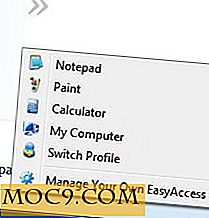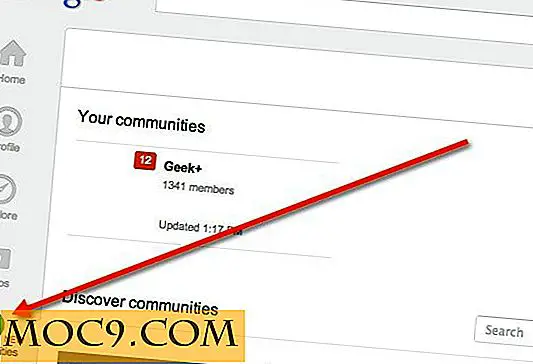Konsole 2: Die beste Windows-Eingabeaufforderung Alternative
Windows Command Line Utility, bekannt als CMD oder Command Prompt, ist eines der mächtigsten Tools, die Microsoft den Windows-Benutzern bietet. Es ist jedoch auch eines der unheimlichsten und nicht so benutzerfreundlichen Befehlszeilenprogramme, die Sie finden können. Sie können nicht einmal die Größe des Eingabeaufforderungsfensters ändern oder die Zeichensätze gemäß Ihren Anforderungen ändern. Wenn Sie jemals ein Linux- oder Unix-Befehlszeilendienstprogramm (Terminal) verwendet haben, wissen Sie, wie nützlich ein benutzerdefinierbares Befehlszeilendienstprogramm ist.
Glücklicherweise gibt es viele alternative Windows-Eingabeaufforderungsalternativen und Konsole 2 ist eine der besten.
Konsole 2 - Eine Eingabeaufforderung ersetzen
Console 2 ist eine kostenlose und sehr empfehlenswerte Eingabeaufforderung Alternative für Windows mit einer ganzen Reihe von Funktionen und Augenschmaus. Laden Sie Console 2 einfach von seiner offiziellen Website herunter. Es ist eine Installation erforderlich. Entpacken Sie einfach die Zip-Datei auf Ihr C-Laufwerk und Sie können loslegen.

Nach der Installation starten Sie Console 2 mit einem Doppelklick auf "console.exe". Nach dem Start sehen Sie, dass die Konsole viel besser aussieht als die normale alte Windows-Eingabeaufforderung. Es enthält auch nützliche Funktionen wie Tabs, Layoutänderungen, Unterstützung für Windows-Clear-Typ, Tastaturkürzel und viele andere Funktionen, um Ihre Produktivität zu erhöhen. Sie können einfach mehrere Registerkarten mit einem einzigen Klick auf die Registerkartenschaltfläche erstellen, sodass Sie je nach Ihren Anforderungen zwischen verschiedenen Befehlszeilen wechseln können.

Neben den Registerkarten können Sie Ihre Windows PowerShell auch mit der Konsole 2 integrieren, sodass Sie kein weiteres Fenster für Ihre Powershell-Anforderungen öffnen müssen. Um Powershell mit Konsole 2 zu integrieren, gehen Sie zu "Bearbeiten -> Einstellungen" in der Menüleiste und wählen Sie "Tabs" im linken Bereich.
Klicken Sie hier auf die Schaltfläche "Hinzufügen", benennen Sie sie in Powershell um und geben Sie den folgenden Verzeichnispfad in das Shell-Leerzeichen ein. Wenn Sie eine andere Powershell-Version haben, ändern Sie den Verzeichnispfad entsprechend.
C: \ Windows \ System32 \ WindowsPowerShell \ v1.0 \ powershell.exe
Sobald Sie die Änderungen vorgenommen haben, klicken Sie auf die Schaltfläche OK, um die Änderungen zu speichern.

Mit dieser Änderung können Sie Powershell verwenden, indem Sie Powershell aus dem Dropdown-Menü "New Tab" auswählen. Zusammen mit Powershell können Sie auch andere Shells wie Cygwin, Git Bash, Visual Studio CDM usw. integrieren, so dass Sie eine konsistente Benutzeroberfläche haben.

Ein weiteres nützliches Feature sind die Tastaturkürzel. Sie finden Sie unter "Hotkeys" in den Einstellungen von Konsole 2, und Sie können sie ganz einfach nach Ihren Wünschen ändern.

Wenn es um die Benutzeroberfläche geht, ist Console 2 viel besser als die normale Eingabeaufforderung, ganz zu schweigen davon, dass Sie das Aussehen auch nach Ihren Bedürfnissen anpassen können. Um die Einstellungen zu optimieren, navigieren Sie zu "Bearbeiten -> Einstellungen" und wählen Sie dann im linken Bereich die Registerkarte "Darstellung".

Hier sehen Sie eine Vielzahl von Verbesserungen, bei denen Sie Schriftart, Windows-Glättung, Fensterposition, Docking, benutzerdefinierte Fenstertitel usw. ändern können.
Wenn Sie die Transparenz Ihres Befehlsbildschirms festlegen möchten, können Sie dies tun, indem Sie unter "Darstellung" zum Abschnitt "Weitere" navigieren.

Fazit
Konsole 2 bietet die gleiche Funktionalität wie die normale Windows-Eingabeaufforderung, erledigt die Aufgabe jedoch auf eine ansprechendere Weise. Es fügt einige fehlende Features in der Windows-Eingabeaufforderung hinzu. Wenn Sie ein normaler Eingabeaufforderungsbenutzer sind, sollten Sie Console 2 ausprobieren und sehen, was Sie davon halten.
Was denkst du über Konsole 2? Ist es ein besserer Ersatz für Windows-Eingabeaufforderung? Teilen Sie Ihre Gedanken und Erfahrungen mit dem Kommentarformular unten.